Jeśli masz problemy z brakiem ładowania obrazów Discord, ten post zawiera kilka sugestii, które możesz wypróbować. W tym artykule przyjrzymy się, dlaczego obrazy nie ładują się w Discord. Jest to popularna platforma, na której użytkownicy mogą czatować, wysyłać i odbierać obrazy i filmy, a także grać w gry ze znajomymi.
Ten błąd może wystąpić z wielu powodów, ale najczęstszym powodem jest problem z połączeniem internetowym. Problem zwykle pojawia się, blokując ładowanie wszystkich innych obrazów w przeglądarce. Inne przyczyny, które mogą prowadzić do tego błędu to – rozmiar odebranego obrazu, niepoprawnie ustawione ustawienia sieciowe, gdy serwer Discord jest offline, ustawienia Discord po stronie klienta nie mają uprawnień do ładowania obrazów lub jeśli zapora blokuje obraz Ładowanie.
Chociaż może być wiele powodów, tutaj mamy kilka możliwych rozwiązań dla błędu braku ładowania obrazów w Discord na komputerze z systemem Windows 10 lub Windows 11.
Metoda 1: Zmień swoje serwery DNS
Problem z brakiem ładowania obrazu może czasami wynikać po prostu z problemu z ustawieniami sieci, a zatem modyfikacja serwerów DNS (ustawień sieci lokalnej) może pomóc w rozwiązaniu problemu. Postępuj zgodnie z poniższymi instrukcjami, aby rozwiązać problem:
Krok 1: wciśnij Wygraj + R klawisze razem na klawiaturze, aby otworzyć Uruchom polecenie okno.
Krok 2: w Uruchom polecenie pasek wyszukiwania, wpisz ncpa.cpl i uderzył Wejść otworzyć Połączenia sieciowe okno.

Krok 3: w Połączenia sieciowe kliknij prawym przyciskiem myszy aktywną sieć i wybierz Nieruchomości.
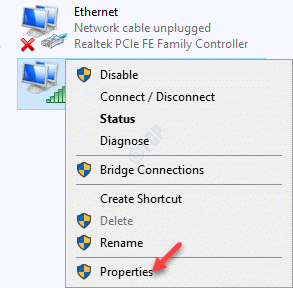
Krok 4: Następnie w Właściwości WiFi okno dialogowe, pod Sieć zakładka, przejdź do „To połączenie wykorzystuje następujące elementy" pole.
Tutaj wybierz Protokół internetowy w wersji 4 (TCP/IPv4) i kliknij Nieruchomości przycisk poniżej.

Krok 5: teraz, w Właściwości protokołu internetowego w wersji 4 (TCP/IPv4) okno dialogowe, pod Ogólny zakładka, wybierz – Użyj następujących adresów serwerów DNS możliwość ręcznego wprowadzenia adresu serwera DNS.
Teraz dodaj poniższe adresy serwerów DNS dla odpowiednich pól, jak pokazano poniżej:
Preferowany serwer DNS: 8. 8. 8. 8 Alternatywny serwer DNS: 8. 8. 4. 4
naciskać ok aby zapisać zmiany i wyjść.
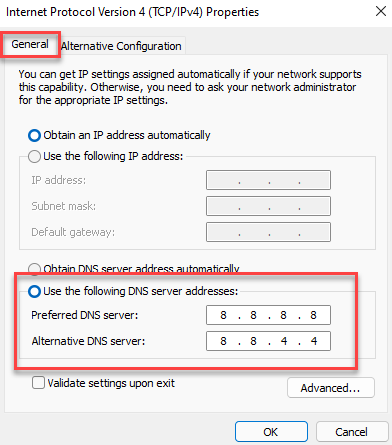
Jeśli powyższy adres serwera nie działa, możesz również wypróbować poniższą kombinację:
Preferowany serwer DNS: 1. 1. 1. 1 Alternatywny serwer DNS: 1. 0. 0. 1
naciskać ok aby zapisać zmiany i wyjść.
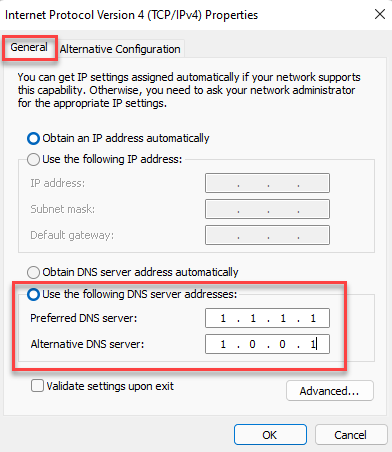
Możesz teraz uruchomić Niezgoda i sprawdź, czy obrazy ładują się normalnie.
Metoda 2: Dostosuj ustawienia prywatności w Discord
Podobnie jak ustawienia prywatności każdej innej aplikacji lub oprogramowania, ustawienia prywatności w Discord również pomagają aby chronić się przed szkodliwymi plikami, które mogą zainfekować Twoją aplikację lub komputer i doprowadzić do utraty ważnych pliki. Tak więc, korzystając z Discord, możesz mieć pewność, że dostosujesz ustawienia prywatności na swoją korzyść, na przykład zezwalanie na bezpośrednie wiadomości od członków serwera na konkretny serwer lub na nowe serwery, do których możesz dołączyć przyszły. Pomoże Ci to uzyskać pliki tylko od znajomych i od kogoś innego. Oto, jak sprawdzić ustawienia prywatności, aby potencjalnie naprawić obraz, który nie ładuje się w przypadku problemu z Discord:
Zezwalaj na bezpośrednie wiadomości od członków serwera dla określonego serwera
Krok 1: Otworzyć Aplikacja Discord i przejdź do serwera, dla którego chcesz zmienić ustawienia prywatności.
Kliknij prawym przyciskiem myszy i wybierz Ustawienia prywatności.
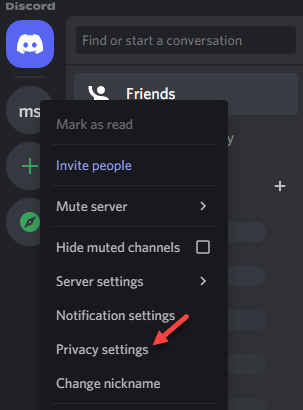
Krok 2: w Ustawienia prywatności wyskakuj, idź do Bezpośrednie wiadomości > włącz Zezwalaj na bezpośrednie wiadomości od członków serwera.
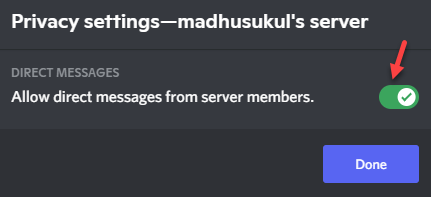
Teraz ponownie uruchom aplikację, a błąd braku ładowania obrazów w aplikacji Discord powinien zostać rozwiązany.
Zezwalaj na bezpośrednie wiadomości od członków serwera dla dowolnych nowych serwerów, do których możesz dołączyć w przyszłości
Krok 1: Uruchom Niezgoda aplikację i kliknij Ustawienia użytkownika (ikona koła zębatego) w lewym dolnym rogu ekranu.

Krok 2: Następnie pod Ustawienia użytkownika opcja po lewej, wybierz Prywatność i bezpieczeństwo.
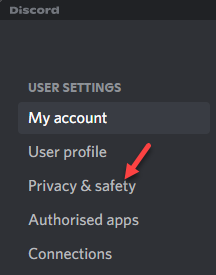
Krok 3: Teraz przejdź na prawą stronę i pod Domyślne ustawienia prywatności serwera, włącz Zezwalaj na bezpośrednie wiadomości od członków serwera opcja.
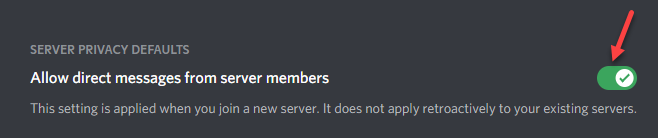
Teraz ponownie uruchom aplikację Discord, a problem z brakiem ładowania obrazu powinien zostać rozwiązany.
Metoda 3: Wyłącz zaporę Windows Defender
Czasami obrazy mogą nie ładować się w Discord, jeśli zapora Windows Defender blokuje źródło obrazu. Możesz spróbować wyłączyć zaporę i sprawdzić, czy to pomaga rozwiązać problem. Wykonaj poniższe czynności, aby wyłączyć ustawienia zapory:
Krok 1: Kliknij prawym przyciskiem myszy Początek i wybierz Biegać otworzyć Uruchom polecenie okno.

Krok 2: W polu wyszukiwania wpisz Firewall.cpl i naciśnij ok otworzyć Zapora Windows Defender ekran w Panel sterowania okno.

Krok 3: Następnie po lewej stronie panelu kliknij Włącz lub wyłącz Zaporę Windows Defender.

Krok 4: Teraz w Dostosuj ustawienia okno, wybierz Wyłącz zaporę Windows Defender dla obu Ustawienia sieci prywatnej oraz Ustawienia sieci publicznej.
naciskać ok aby zastosować zmiany i wyjść.
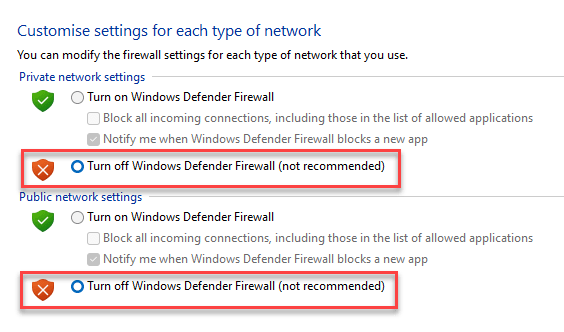
Teraz, gdy zapora jest wyłączona, obrazy powinny załadować się do Twojej aplikacji Discord.
Metoda 4: Zmień region serwera
Czasami problem z ładowaniem obrazu mógł pojawić się tylko podczas czatu i tylko dla konkretnych serwery, ale nie ma problemu z wiadomościami bezpośrednimi, a powodem może być region serwera gildia. W takim przypadku możesz skonfigurować region serwera najczęściej używanego serwera, zgodnie z twoją wygodą. Jednak aby wprowadzić zmiany, musisz być administratorem. Oto jak zmienić region serwera, aby ewentualnie naprawić błąd Discord:
Krok 1: otwarty Niezgoda i kliknij prawym przyciskiem myszy serwer po lewej stronie.
Wybierz Ustawienia serwera z menu kontekstowego prawego przycisku myszy, a następnie wybierz Przegląd.
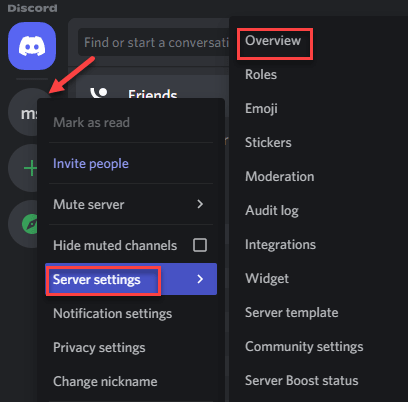
Krok 2: W następnym oknie przejdź na prawą stronę i wybierz z rozwijanego menu region serwera w oparciu o swoje wymagania.
Upewnij się jednak, że wybrany region serwera znajduje się geograficznie tak blisko, jak to możliwe, aby zmniejszyć opóźnienia i zapewnić płynniejszą pracę aplikacji.
Możesz teraz ponownie uruchomić aplikację i sprawdzić, czy nadal napotykasz błąd braku ładowania obrazu w Discord.
*Notatka - Wielu z was może nie znaleźć już opcji ustawienia regionu serwera, ponieważ Discord wprowadził ostatnio aktualizację Regionów głosowych, która automatycznie wybiera najlepszy region serwera.
Aplikacja Discord zaczyna automatycznie sprawdzać dostępność aktualizacji, gdy tylko zostanie uruchomiona, dlatego upewnij się, że tak się dzieje, a Twoja aplikacja jest stale aktualizowana, aby uniknąć problemów. Alternatywnie możesz również wyłączyć dowolny VPN lub serwer proxy, który może być włączony i sprawdzić, czy to pomoże rozwiązać problem z brakiem ładowania obrazu. Jednocześnie sprawdź dokładnie swoje połączenie internetowe, to znaczy, czy jest uruchomione. Jeśli nie, uruchom ponownie router i włącz go.
Co więcej, możesz również sprawdzić stan serwera Discord. Jeśli serwer nie działa, nie ma innej opcji, jak tylko poczekać, aż uruchomi się ponownie. Możesz także sprawdzić, czy ponowne uruchomienie urządzenia pomaga rozwiązać problem, ponieważ zgłaszano, że w niektórych przypadkach tak. Jeśli jednak nic innego nie działa, możesz wypróbować internetową wersję aplikacji Discord, aby pozbyć się błędu braku ładowania obrazu.


